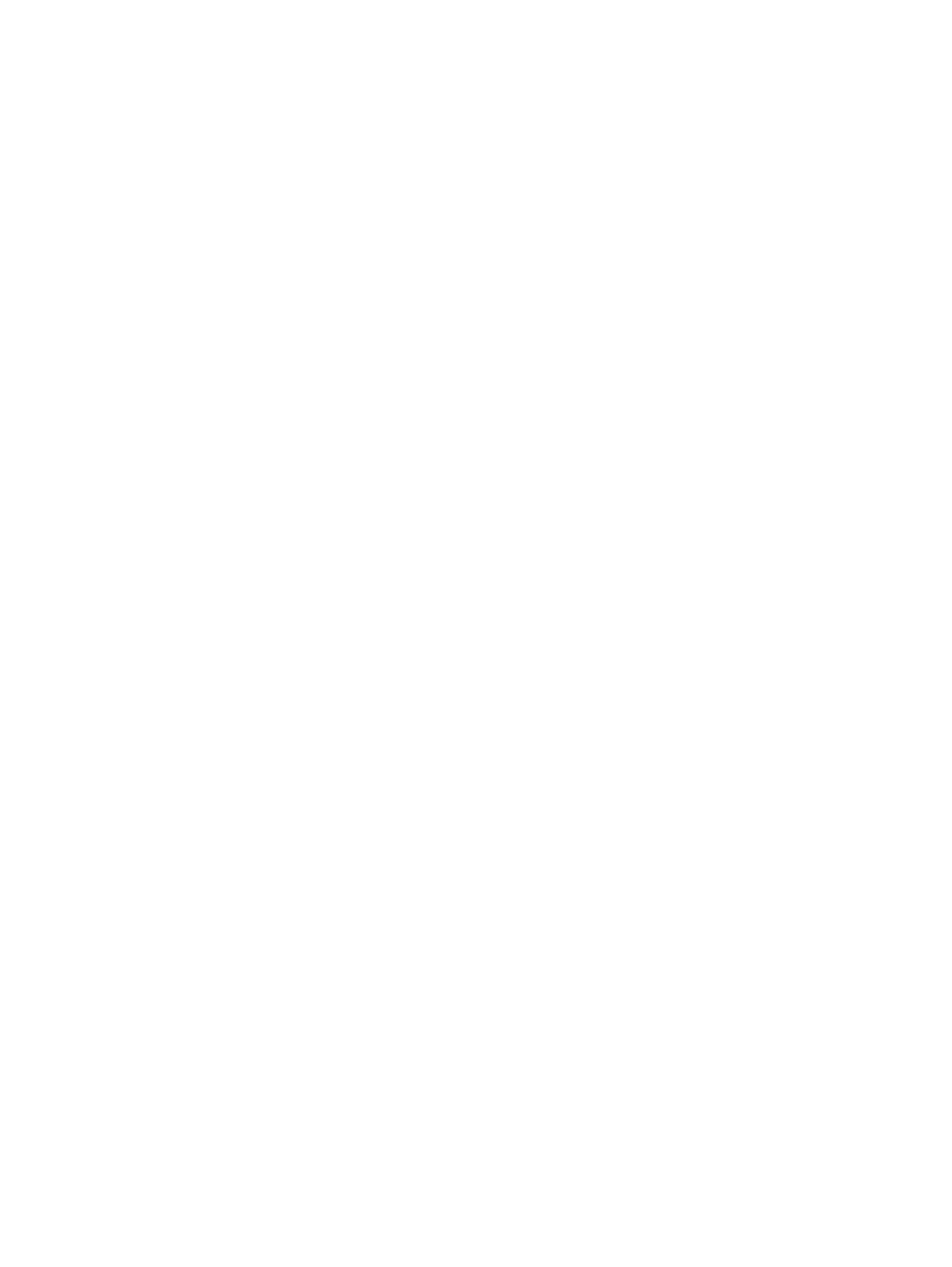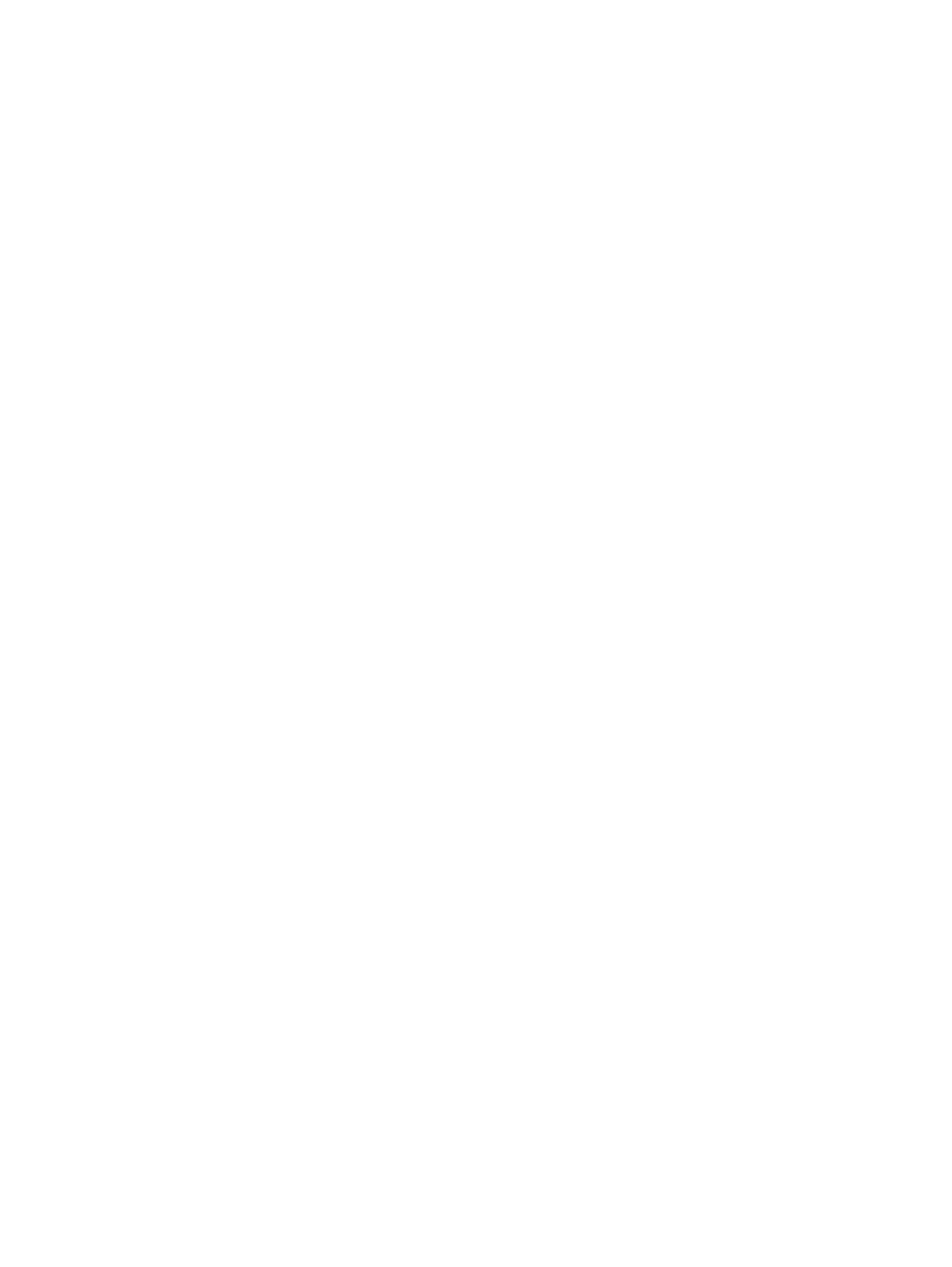
Ładowanie kopert i drukowanie na nich ............................................................................................................. 27
Wprowadzenie ................................................................................................................................... 27
Podawanie ręczne etykiet ................................................................................................................. 27
Korzystanie ze zszywacza podręcznego (tylko modele f, c i z) .......................................................................... 29
3 Materiały eksploatacyjne, akcesoria i podzespoły ......................................................................................... 31
Materiały eksploatacyjne, akcesoria i podzespoły ............................................................................................. 32
Zamawianie ....................................................................................................................................... 32
Materiały eksploatacyjne i akcesoria ............................................................................................... 32
Części do samodzielnej naprawy przez klienta ................................................................................ 34
Wymiana kaset z tonerem ................................................................................................................................... 36
Wprowadzenie ................................................................................................................................... 36
Informacje na temat toneru .............................................................................................................. 36
Wyjmowanie i wymiana wkładów ..................................................................................................... 38
Wymiana modułu zbierającego toner ................................................................................................................. 41
Wprowadzenie ................................................................................................................................... 41
Wyjmowanie i wymiana modułu zbierającego toner ....................................................................... 41
Wymień kasetę ze zszywkami (modele f, c i z) ................................................................................................... 44
Wprowadzenie ................................................................................................................................... 44
Wymiana pojemnika ze zszywkami .................................................................................................. 44
4 Drukowanie ................................................................................................................................................. 47
Zadania drukowania w systemie Windows ......................................................................................................... 48
Sposób skanowania (Windows) ........................................................................................................ 48
Automatyczne drukowanie po obu stronach (Windows) ................................................................. 50
Ręczne drukowanie po obu stronach (Windows) ............................................................................. 50
Drukowanie wielu stron na jednym arkuszu (Windows) .................................................................. 51
Wybór rodzaj papieru (Windows) ...................................................................................................... 51
Dodatkowe zadania drukowania ...................................................................................................... 51
Zadania drukowania (system OS X) .................................................................................................................... 53
Sposób drukowania (OS X) ................................................................................................................ 53
Automatyczne drukowanie na obu stronach (OS X) ......................................................................... 53
Ręczne drukowanie na obu stronach (OS X) ..................................................................................... 53
Drukowanie wielu stron na jednym arkuszu (OS X) ......................................................................... 54
Wybór rodzaju papieru (OS X). .......................................................................................................... 54
Dodatkowe zadania drukowania ...................................................................................................... 54
Przechowywanie zadań drukowania w pamięci drukarki w celu późniejszego lub prywatnego
wydrukowania ..................................................................................................................................................... 56
Wprowadzenie ................................................................................................................................... 56
Tworzenie przechowywanego zadania (Windows) .......................................................................... 56
Tworzenie przechowywanego zlecenia (Mac OS X) .......................................................................... 58
iv PLWW